Hogyan telepítheti az Office 365 Business Subs 2016 frissítést
A Microsoft nemrégiben bejelentette, hogy az Office-t választjaAz olyan 365 üzleti előfizető, mint az E3, az E4 és az E5, februárjától kezdve frissítheti jelenlegi Office 2013 telepítéseit, 2016-os verzióra. Már egy ideje használom a 2013-as verziót az Office 365 E3 terv részeként; Elakadtam a 2013-as verzióval, annak ellenére, hogy a csomag már tavaly szeptember óta érhető el, a Microsoft által a bevezetési stratégiája részeként bevezetett új irányelv miatt. A Windows 10-hez elérhető üzleti verziókhoz elérhető frissítő ágakhoz hasonlóan az Office Team több ágat is hozzáadott az Office 2016 számára.
Irodai jelenlegi fiók előfizetők: Ide tartoznak az Office 365 fogyasztói kiadásai,mint például a Személyes és az otthoni. Ez az ág rendszeres frissítéseket és funkciókat kap, amint készen vannak. A jelenlegi fióktelepek előfizetői gyorsan hozzáférhetnek az új kiegészítésekhez, például az Office Insider Programhoz, amely hozzáférést biztosít a felhasználóknak a fejlesztés alatt álló új szolgáltatásokhoz.
Halasztott csatorna: Ha olyan Office 365 üzleti kiadásokat futtat, mint például a Pro Plus, a Microsoft vagy a szervezet, évente háromszor korlátozza a frissítéseket és a javításokat.
Az Office 365 Pro Plus 2016 verzió letöltése
Mielőtt ellenőrizné, hogy elérhető-e az Office 2016Önnek, azt javasolnám, hogy váltson először a szervezeti fiókra. Ha olyan személyes fiókot használ, mint az Outlook.com, vagy a Hotmail fiókot az Office 365 Pro Plus 2013 programmal, akkor előfordulhat, hogy nem látja a legújabb frissítéseket. Például jelenleg csak a 2013-as verzió növekményes frissítéseit látom.

Az Office bármely alkalmazásában kattintson a fiókjára, amely a képernyő jobb felső sarkában található, majd kattintson a Fiók váltása elemre.
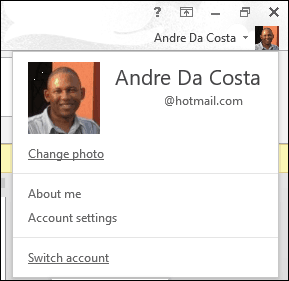
Kattintson a másik fiókra, ha szerepel a listában, írja be hitelesítő adatait, ha a rendszer kéri. Ha egy másik fiók nem jelenik meg, hogy bejelentkezzen, kattintson a Fiók hozzáadása, majd jelentkezzen be a hitelesítő adataival.
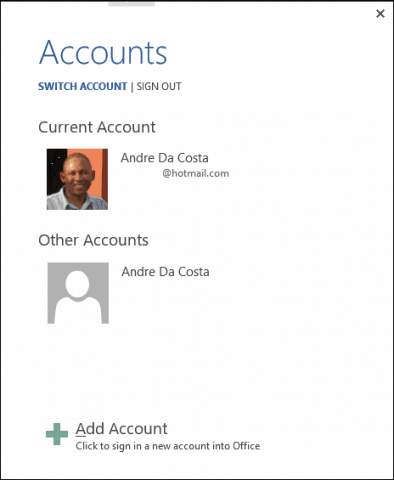
Kattints Fájl> Fiókok> Frissítések keresése vagy kattintson a gombra Frissítse most, ha szalaghirdetés jelenik meg az Office 365-benAlkalmazás. Azt is ajánlom, ha Windows 10 Pro vagy Enterprise rendszert futtat, kapcsolja ki a Frissítés elhalasztása lehetőséget, ha jelenleg engedélyezve van, mivel ez blokkolhatja az Office 365 frissítéseket is. Kattintson a gombra Start> Beállítások> Frissítés és biztonság> Windows Update> Speciális beállítások, majd törölje a Frissítés elhalasztása jelölőnégyzetet, ha engedélyezve van.

Az Office 365 2016 kézi telepítése
Ha még mindig nem a legújabb verziót kapja, próbálja meg manuálisan telepíteni. Lépjen a Bejelentkezés az Office 365-be oldalra, majd jelentkezzen be az Office 365-fiókjával, majd kattintson a gombra Egyéb telepítések.
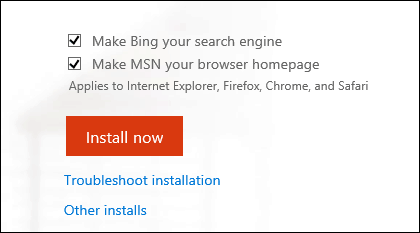
Görgessen le Telepítse az Office 365 ProPlus alkalmazást az új 2016-os alkalmazásokkal, majd kattintson a Telepítés gombra. Ha másik architektúrát szeretne telepíteni, kattintson a gombra Fejlett gombot, majd válassza ki a kívánt elemet.
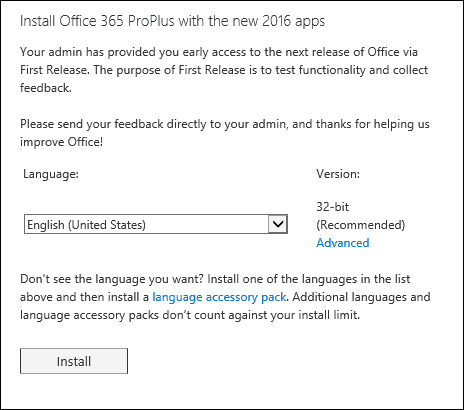
Mostantól az Office 365-et fel kell futtatnia.
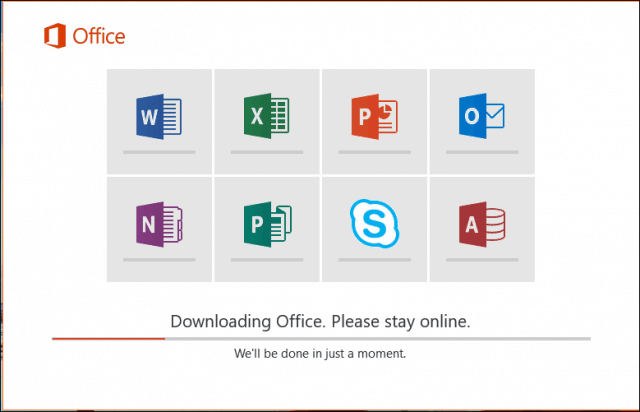
Ha továbbra is problémákat tapasztal, akkor előfordulhatsegítségért forduljon informatikai rendszergazdájához. Azok az emberek, akik OS X rendszert futtatnak, letölthetik az Office 365 2016-os verzióját a Mac-hez, ha bejelentkeznek Mac-ről. Ügyeljen arra, hogy olvassa el cikkünket az Office 2016 legújabb funkcióiról. Office 365 Business-előfizetőként hozzáférést kell biztosítania ingyenes képzéshez, a cikkünkben megtudhatja, hogyan regisztrálhat rá.










Szólj hozzá